In unserem Hilfe-Center findest du Infos zu allen Einstellungen und Funktionen in smartEPU.
E-Mail Versand und Terminerinnerung
In diesem Artikel informieren wir dich darüber, wie du deine persönliche E-Mail-Adresse in smartEPU hinterlegen kannst, um nicht nur E-Mails zu versenden, sondern auch sicherzustellen, dass etwaige Rückfragen deiner Kunden in deinem Postfach landen.
E-Mail Adresse hinterlegen
Erfasse hier die Absendermailadresse, von der aus die Mails an deine Kunden gesendet werden. Dies kannst du unter den Grundeinstellungen tun oder direkt unter Einstellungen > E-Mail-Versendung > Allgemeine Optionen.
Einrichtung
Gehe in den Einstellungen > E- Mail-Versendung und wähle eine der beiden Optionen: „SMTP-Server“ oder „Gmail-Server“. Wenn du einen Gmail-Account verwendest, dann wähle „Gmail-Server“. „SMTP-Server“ wählst für sämtliche anderen E-Mail-Anbieter – also GMX, MSN, Outlook, Yahoo!, Apple etc.
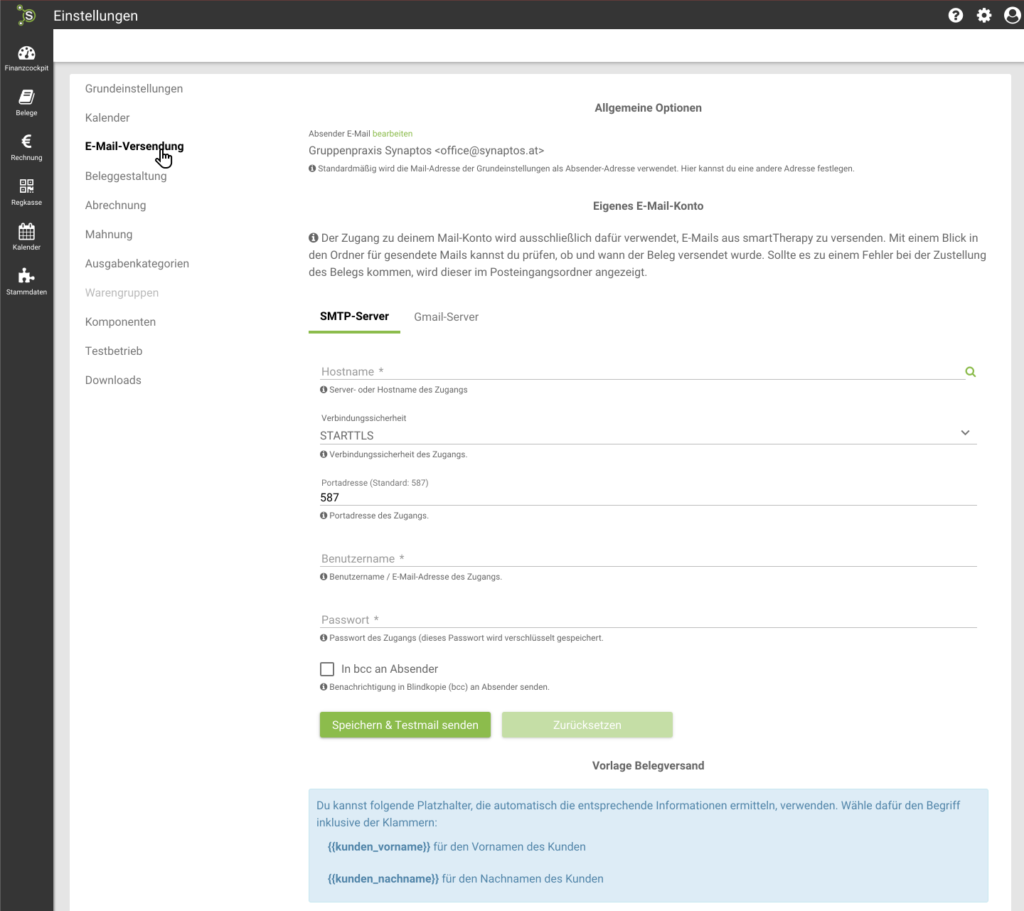
Weitere Einstellungen SMTP-Server:
Für die Einrichtung des SMTP-Server sind nun drei Felder auszufüllen:
- Hostname: hier wählst du bitte den passenden Server aus; die wählbaren Funktionen scheinen auf, sobald du auf die Lupe klickst. Sollte dieser nicht in der Liste sein, dann kannst du diesen auch bei deinem Provider (E-Mail Anbieter) nachsehen und eingeben.
- Benutzername: deine persönliche E-Mail-Adresse oder Benutzername, mit der du dich bei deinem Konto einloggst. Beachte, eine Login mit einem Alias ist nicht möglich.
- Passwort: das Passwort, das du im Zuge des Erstellens deines E-Mails-Accounts angegeben bzw. jenes, welches du als letztes im Rahmen einer Passwortänderung angegeben hast. Beachte auch hier, Anwendungs- oder Onetimepasswörter funktionieren nicht.
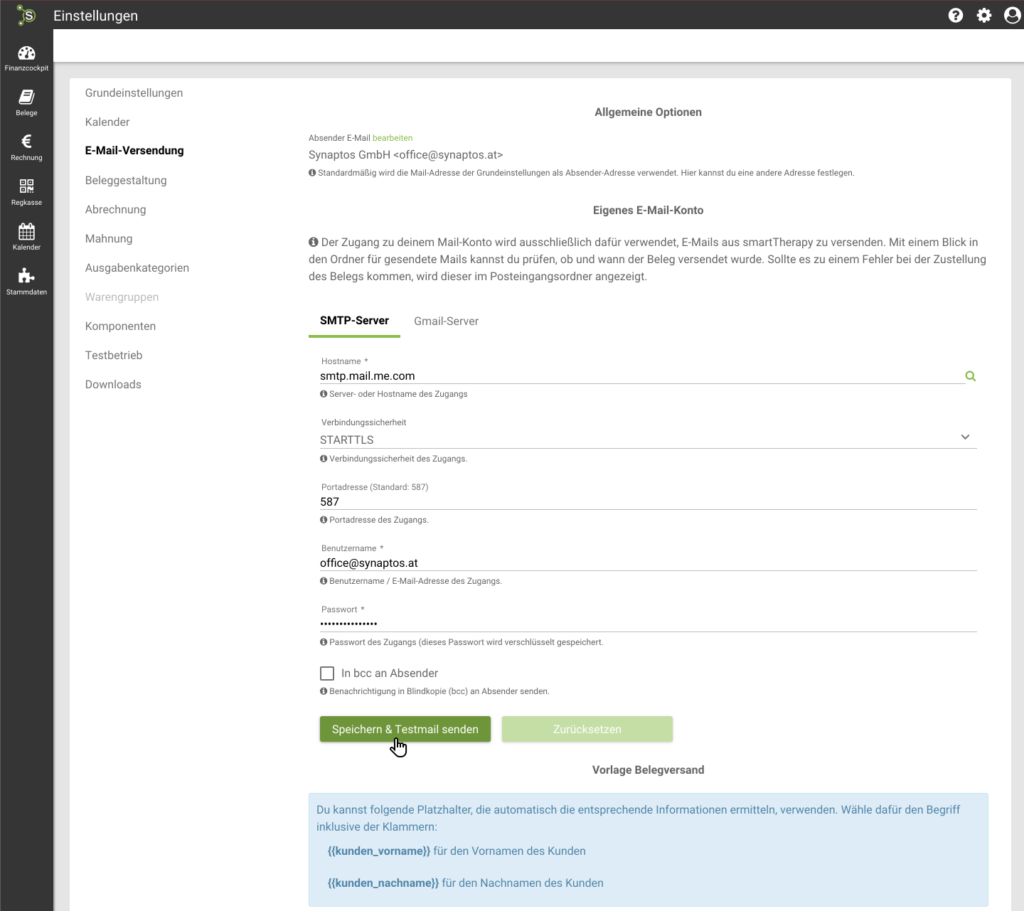
Hast du all das angegeben wähle „Speichern und Testmail“ senden. Wurden alle Daten richtig eingegeben, bekommst du in Kürze eine E-Mail. Ist dies erfolgt, kannst du sichergehen, dass zukünftig auch die Antworten deiner Kunden in deinem E-Mail-Postfach landen.
Weitere Einstellungen „Gmail-Server“
Für die Einrichtung des „Gmail-Server“ gehe auf „Anmelden mit Google“ und gib deine Gmail-Konto-Daten ein. Verwende hier deine E-Mail Adresse und das dazugehörige Passwort welches du für dein Gmail Konto nutzt. Anschließend kannst du eine Testmail versenden und damit überprüfen, ob ab sofort alle Mails in deinem E-Mail-Postfach landen.
Terminerinnerung per E-Mail
Damit deine Kunden auch eine Erinnerung bekommen, muss eine E-Mail Adresse in den Stammdaten des Kunden hinterlegt sein. Wenn du dann einen Termin für diesen Kunden erfasst, wähle in der Terminerfassungsmaske unter Erinnerung, die bevorzugte Art der Terminerinnerung:
